Video della Camera
- 1. Converti Video MTS +
-
- 1.1 Come Riprodurre File VIDEO_TS
- 1.2 Convertire VIDEO_TS a MP4
- 1.3 Convertire MTS in MP4
- 1.4 Convertitori Gratuiti MTS
- 1.5 Riprodurre M2TS con VLC Player
- 1.6 Formati Video Supportati da Samsung Galaxy S8
- 1.7 Convertire TS a MP4
- 1.8 Convertire M2TS in MP4
- 1.9 Riprodurre e Convertire File MTS con VLC
- 1.10 Guida ai Formati Videocamera
- 1.11 Convertire File M2TS in MKV
- 1.12 Importare MTS in Adobe Premiere
- 1.13 Convertire NTSC in PAL
- 1.14 Importare MTS in Final Cut Pro
- 1.15 Importare MTS in iMovie
- 1.16 Convertitori Online Gratuiti MTS in MOV
- 1.17 Convertire PAL a NTSC
- 1.18 Convertire MTS a MPG
- 1.19 Convertire MTS in MP4 per Mac
- 2. Converti Video AVCHD+
- 3. Converti Video della Camera +
Come Convertire i File DVR in AVI Facilmente su Windows/Mac
da Nicola Massimo • 2025-10-23 19:14:06 • Soluzioni comprovate
Il DVR, cioè digital video recorder, è un dispositivo elettronico per consumatori o un applicativo software che ti permette di registrare i video in un formato digitale. Se hai avuto un sacco di file di registrazione DVR, ci sono probabilità che vuoi convertire DVR ad AVI per utilizzo più conveniente. Come tutti sappiamo, AVi è uno dei formati più usati supportati da una lista di dispositivi fisici come Blackberry, Xbox 360, PSP, Sandisk Sansa, Archos, e Creative Zen, ecc. E un sacco di applicativi software come Windows Movie Maker e Adobe Premiere accettano anch'essi il formato.
Non importa per quale motivo scegli di convertire i DVR ad AVI, devi trovare un convertitore video potente e facile da usare come tuo assistente. Wondershare UniConverter è esattamente quello che vuoi. Non solo ti permette di convertire i tuoi file DVR in qualsiasi formato audio o video comune, inclusi gli AVI, ma ti permette anche di convertire direttamente i file DVR per vari dispositivi e applicazioni con il miglior risultato in output. E c'è di più, ti da anche un ottimo editor integrato in modo che puoi ridurre, ritagliare, unire, ruotare i video, o aggiungere sottotitoli, musica di sottofondo, filigrane, e tipi di effetti, ecc.
 Wondershare UniConverter - Convertitore DVR ad AVI
Wondershare UniConverter - Convertitore DVR ad AVI

- Converti i video DVR in AVI e altri 1000+ formati come MP4, WMV, FLV, MKV, MOV, ecc.
- Modifica, migliora e personalizza i tuoi file video DVR con l'anteprima in tempo reale.
- Converti i DVD in formati video digitali senza perdere alcuna qualità.
- Masterizza e personalizza i file DVR in DVD con modelli di menu DVD gratuiti.
- Supporta la conversione 30 volte più veloce di altri convertitori comuni.
- Supporta il download o la registrazione dei video da 10,000+ siti di condivisione video e li trasforma in qualisasi formato.
- Il kit strumenti versatile combina la riparazione dei metadati video, creatore GIF, trasmissione video alla TV, compressore video, e registratore schermo.
- OS Supportati: Windows 10/8/7/XP/Vista, Mac OS 10.15 (Catalina), 10.14, 10.13, 10.12, 10.11, 10.10, 10.9, 10.8, 10.7, 10.6
Come Convertire i File DRV in AVI Facilmente su Windows/Mac
Il tutorial di sotto ti guiderà nei quattro passi per convertire i file DVR in file AVI, entrambi gli utenti Windows e Mac possono seguirli.
Passo 1 Importa i file DVR a questo convertitore DVR ad AVI
Ti basta trascinare e rilasciare i file di registrazione DVR dal tuo PC sul convertitore video DVR ad AVI (questi file verranno mostrati come anteprime nel pannello a sinistra dell'app). Se necessario, puoi cliccare le anteprime video per vedere l'anteprima di questi file. Quest'app supporta la conversione di gruppo. Significa che puoi importare più file in una volta.
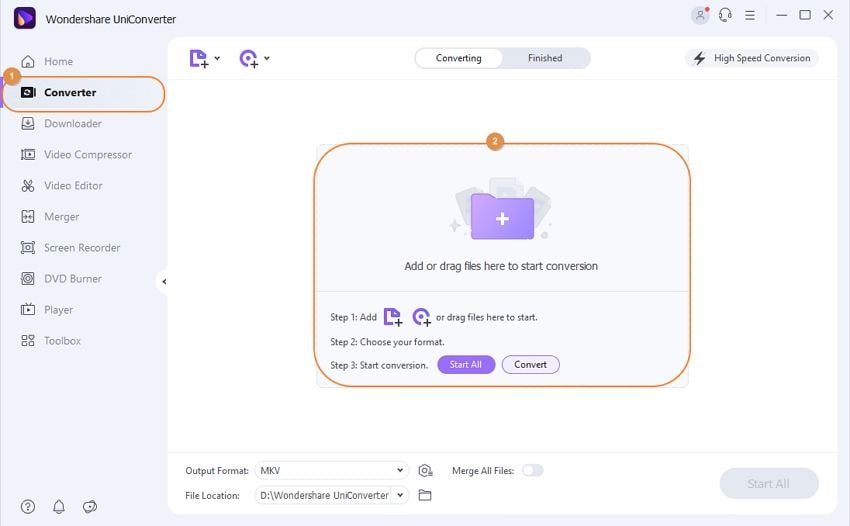
Nota: SE hai alcune clip di registrazione DVR e vuoi unirle in una, devi segnare l'opzione "Unisci tutti i video in un file" in questo momento.
Passo 2 Modifica i tuoi file DVR (Opzionale)
Premi le icone di modifica sotto l'anteprima video per ottenere una finestra di editing separata. Poi, puoi:
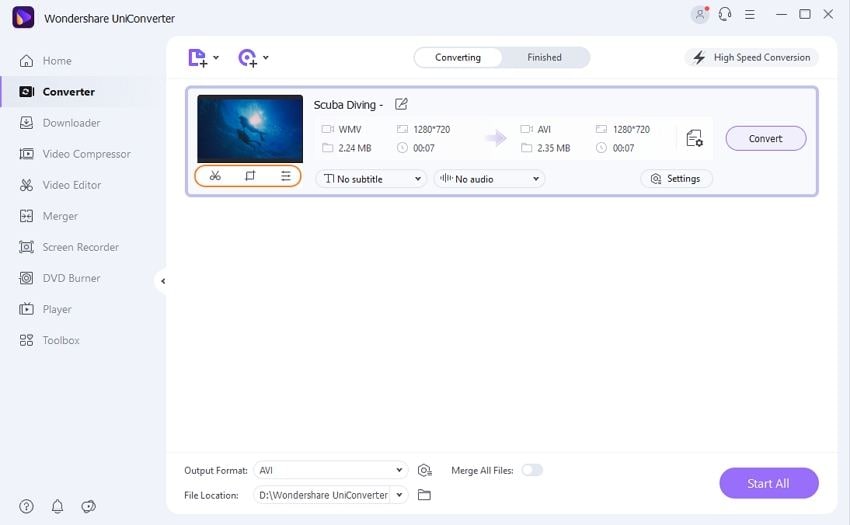
- Ritaglio: Ritaglia i margini neri del video, personalizza la dimensione dello schermo, ruota il tuo video di 90 gradi, e regola il volume.
- Riduzione: Rimuovi qualsiasi clip del video che non vuoi.
- Effetto: Applica i vari fantastici effetti al tuo video.
- Sottotitoli: Ti permette di aggiungere le estensioni dei sottotitoli o i sottotitoli personalizzati.
- Filigrana: Incorpora filigrane ad immagine o testo sul video.
Passo 3 Scegli AVI o il dispositivo che vuoi
Quest'app supporta quasi tutti i dispositivi famosi. Puoi selezionare AVI o il dispositivo come formato di output. Per scegliere AVI, ti basta cliccare l'icona della freccia in giù nella casella Formato di Output e selezionare il pannello Video, scegli AVI nella barra laterale a sinistra e seleziona la risoluzione video a destra per confermare il formato di output.
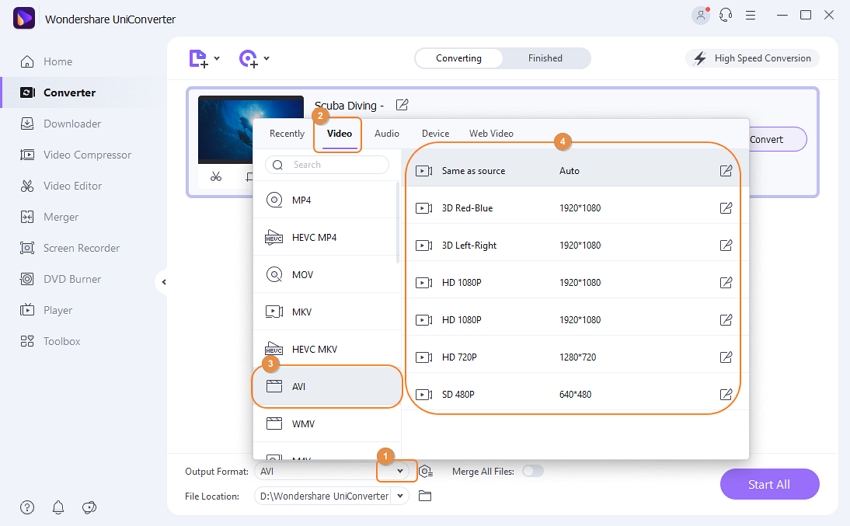
Nota: Se vuoi riprodurre i DVR su un dispositivo, ti basta andare sulla categoria Dispositivo per trovare il tuo dispositivo. La preimpostazione predefinita si adatta al meglio al dispositivo.
Passo 4 Avvia la conversione DVR ad AVI
Nell'angolo inferiore destro della finestra, ti basta cliccare il tasto Avvia Tutti. Istantaneamente, noterai che quest'app sta iniziando a convertire i tuoi file DVR. Durante il processo, puoi anche facilmente annullare o mettere le conversioni i n pausa. Wondershare UniConverter (originariamente Wondershare Video Converter Ultimate) funziona in modo efficace, e la barra di progresso viola ti mostrerà il progresso della conversione.

Dopo la conversione, ti basta andare sul pannello Convertito per trovare i file convertiti. Se devi riprodurli sul tuo dispositivo, ti basta trasferirli al dispositivo tramite cavo.
 Converti in batch MOV in MP4, AVI, 3GP, WAV e viceversa facilmente.
Converti in batch MOV in MP4, AVI, 3GP, WAV e viceversa facilmente. 


Nicola Massimo
staff Editor
Commento(i)